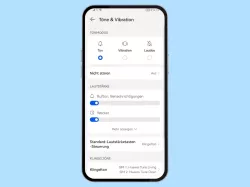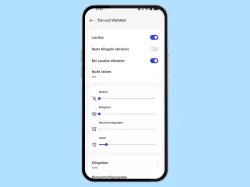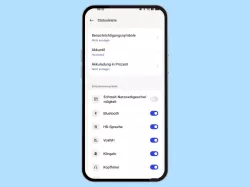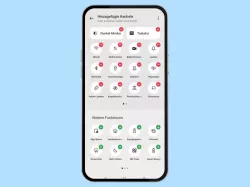Samsung: Tonmodus ändern
Lege den Tonmodus für dein Samsung-Smartphone fest: Lautlos, nur Vibrieren oder einfach alles Stummschalten?
Von Simon Gralki · Veröffentlicht am
Es gibt Situationen, in denen man das Samsung-Smartphone auf Lautlos stellen beziehungsweise stummschalten muss. In den folgenden Anleitungen zeigen wir, wie man den Tonmodus jederzeit ändern kann.
Über die Ton- und Vibratons-Einstellungen lässt sich nicht nur der Klingel- oder Benachrichtigungston ändern, sondern auch der Tonmodus festlegen. Neben dem standardmäßigem Tonprofil mit sämtlichen Hinweistönen lässt sich hierüber das Samsung-Smartphone stummschalten und auswählen, ob eine Vibration für eingehende Anrufe oder Benachrichtigungen erfolgen soll oder nicht.
Außerdem kann eine Automatik für das geplante beziehungsweise zeitweise Stummschalten festgelegt werden, sodass nach Ablauf der Zeit automatisch der Tonmodus gewechselt wird.
Lautlos (mit/ohne Vibration)
Das Samsung-Smartphone kann über mehrere Wege lautlos gestellt werden. Mit dem "Nicht stören"-Modus kann das Gerät mittels eines Zeitplans stumm geschalten werden, wobei aber auch nicht auf eingehende Anrufe oder Benachrichtigungen hingewiesen wird.
Gängig und schnell zu erreichen ist der ganz normale Lautlos-Modus. Kann man diesen bei vielen Smartphones über die Lautstärke-Tasten einschalten, funktioniert das auf dem Samsung nur mit Vibration.
Auf dem Samsung-Smartphone kann der Stumm- beziehungsweise Lautlos-Modus ohne Vibration jederzeit über die Schnelleinstellungen der Statusleiste oder den allgemeinen Ton- und Vibrations-Einstellungen aktiviert werden.



- Öffne die Einstellungen
- Tippe auf Töne und Vibration
- Wähle zwischen Ton, Vibrieren und Lautlos



- Öffne die Einstellungen
- Tippe auf Töne und Vibration
- Wähle Vibrieren oder Lautlos
Zeitweises Stummschalten
Der Lautlos-Tonmodus erlaubt es, das Samsung-Smartphone zeitweise auf Stumm zu schalten. Hierbei wird eine individuelle Dauer festgelegt und nach Ablauf der Zeit wieder automatisch der Tonmodus gewechselt. Für das temporäre Stummschalten stehen die folgenden Optionen zur Verfügung:
- 1 Stunde
- 2 Stunden
- 3 Stunden
- Benutzerdefiniert



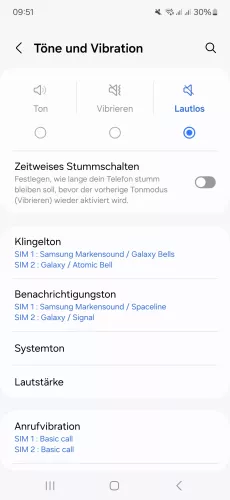


- Öffne die Einstellungen
- Tippe auf Töne und Vibration
- Aktiviere Lautlos
- Aktiviere oder deaktiviere Zeitweises Stummschalten
- Tippe auf Stummschalten für
- Wähle die gewünschte Zeit




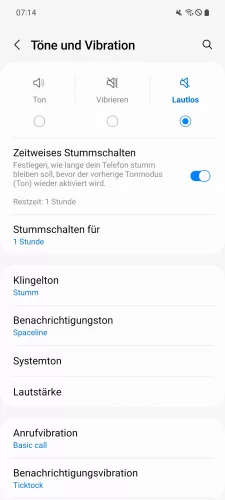
- Öffne die Einstellungen
- Tippe auf Töne und Vibration
- Wähle Lautlos
- Aktiviere Zeitweises Stummschalten
- Lege die Dauer fest
Alle Töne stummschalten
Mit der Funktion "Alle Töne stummschalten" in den Eingabehilfe-Einstellungen wird das Samsung-Smartphone vollständig stumm geschaltet, sodass alle Töne einschließlich für Anrufe, Warnungen, System-Meldungen oder Medien beziehungsweise App-Inhalte deaktiviert werden.


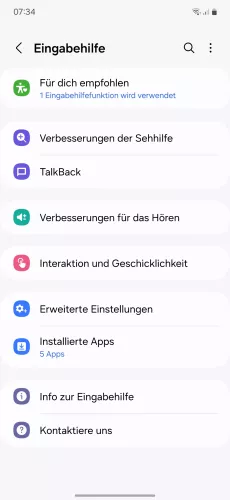
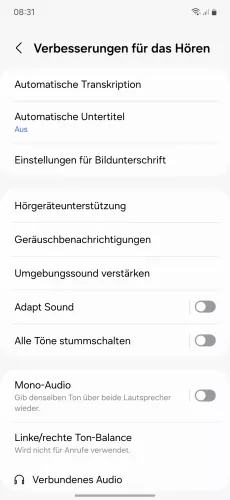
- Öffne die Einstellungen
- Tippe auf Eingabehilfe
- Tippe auf Verbesserungen für das Hören
- Aktiviere oder deaktiviere Alle Töne stummschalten




- Öffne die Einstellungen
- Tippe auf Eingabehilfe
- Tippe auf Verbesserungen für das Hören
- Aktiviere oder deaktiviere Alle Töne stummschalten
Mit dieser Anleitung aus unserem ultimativen Samsung-Guide erklären wir dir die Benutzeroberfläche OneUI Schritt für Schritt.
Häufig gestellte Fragen (FAQ)
Wie kann man das Gerät auf Lautlos stellen?
In den Ton- und Vibrations-Einstellungen auf dem Samsung-Smartphone kann jederzeit eine Stummschaltung mit oder ohne Vibration festgelegt, werden.
Was ist der Tonmodus?
Der Tonmodus ist das sogenannte Profil, bei dem Anrufe oder Benachrichtigungen entweder mit Ton oder Vibration angekündigt werden.
Auch kann auf dem Gerät eine zeitweise Stummschaltung aktiviert werden, sodass nach Ablauf der festgelegten Dauer automatisch zum vorherigen Tonmodus gewechselt wird.
Wie kann man sämtliche Töne stummschalten?
Über die Bedienungs- beziehungsweise Eingabehilfen auf dem Samsung-Smartphone können sämtliche Töne stummgeschaltet werden, was für eine dauerhafte Nutzung im Lautlos-Modus gesacht ist.